באפשרותך להוסיף את רוב הסוגים של קבצי תמונה Visio דיאגרמה. הן מופיעות כתמונות רגילות, אך אינן כוללות תכונות Visio, כגון נקודות חיבור (למרות שניתן עדיין לחבר אותן לצורות אחרות באמצעות מחבר).
אזהרה: בשלב זה, מתרחשת בעיה הקשורה לתמונה ביישום שולחן העבודה של Visio עבור Visio תוכנית 2, Visio 2021 ו- Visio 2019. הוספת קבצי Metafile או תרשימים משופרים מסוימים עלולה Visio לפעול בפתאומיות. פתיחת קובץ Visio עם קבצי Metafile או תרשימים משופרים מסוימים עלולה גם Visio להפסיק לפעול באופן פתאומי. הבעיה התחילה לאחר עדכון פברואר 2022. התיקון צפוי להימצא בעדכון של מרץ 2022. בינתיים, כפתרון עוקף, באפשרותך לעבור אל אפשרויות קובץ >>מתקדם ולהפעיל את האפשרות הפוך מיטובי Metafile משופרים ללא זמינים.
הוספת איור
Visio תוכנית 2 באיורים משופרים - ספריה של מאגר תמונות ותדפיסים של אנשים, סמלים ומדבקות – שזמינים גם באפליקציות אחרות של Office.
-
בכרטיסיה הוספה , בקבוצה איורים, בחר סמליםאו בחר תמונות >מאגר תמונות.
-
בחר פריט אחד או יותר מתוך מאגר תמונות, תגזיר אנשים, סמלים או מדבקות.
עצה: השתמש חיפוש בחלק העליון של אוסף כלשהו כדי למצוא תמונות רלוונטיות. לחלופין, בחר תגית אזור נושא מתחת חיפוש כדי לראות תמונות קשורות.
-
בחר הוסף.
-
לאחר הוספת התמונה לעמוד, בחר אותה וגרור אותה למיקום הרצוי.
הוספת תמונה
-
בכרטיסיה הוספה , בקבוצה איורים , בחר תמונות > תמונות או תמונות מקוונות.
בעת שימוש בתמונות או בפריטי אוסף התמונות מ- Bing, חלה עליך האחריות לכבד את זכויות היוצרים, ומסנן הרישיון ב- Bing יכול לסייע לך לבחור באילו תמונות להשתמש.
-
אתר את התמונה שברצונך להוסיף, לחץ על קובץ התמונה ולאחר מכן לחץ על פתח (אם התמונה נמצאת במחשב שלך) או הוסף (אם התמונה מקוונת).
קבצים מסוימים שאתה מייבא Visio כתמונות גרפיקה מופיעים כקובץ Metafile. עם זאת, קבצי מפת סיביות, כגון .bmp, .jpg, .pcx וכדומה, נשארים מפות סיביות בציור Visio.
באפשרותך לבחור תמונה מספריית הפרימיום שלנו, לחפש ולהוסיף תמונה מהמכשיר המקומי שלך, או לבחור תמונה מהאינטרנט. לדוגמה, באפשרותך להוסיף לדיאגרמת רשת סמל חברה רשמי בתיקיה מקומית, או להוסיף אדם תגזיר עם רקע שקוף למגע אישי. מגוון תבניות קובץ נתמכות. כל תמונה יכולה להיות בגודל של עד 6 MB.
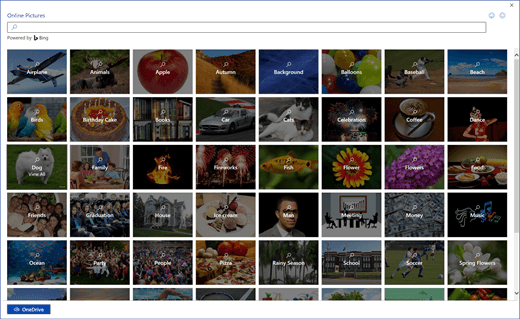
הוספת תמונת מניה או מדבקה
-
פתח את הדיאגרמה לעריכה.
-
בכרטיסיה הוספה של רצועת הכלים, בחר מאגר תמונות.
-
בחר פריט אחד או יותר מתוך מאגר תמונות, תגזיר אנשים או מדבקות.
עצה: השתמש חיפוש בחלק העליון של אוסף כלשהו כדי למצוא תמונות רלוונטיות. לחלופין, בחר תגית אזור נושא מתחת חיפוש כדי לראות תמונות קשורות.
-
בחר הוסף.
-
לאחר הוספת התמונה לעמוד, בחר אותה וגרור אותה למיקום הרצוי.
הוספת תמונה מהמכשיר
-
פתח את הדיאגרמה לעריכה.
-
ברצועת הכלים, בחר הוסף >תמונות

-
בתיבת הדו-שיח הוספת קובץ, לחץ על בחירת קובץ, אתר תמונה ולאחר מכן בחר פתח.
התמונה נוספת לדיאגרמה. באפשרותך לגרור אותו למיקום אחר.
הוספת תמונה מהאינטרנט
-
פתח את הדיאגרמה לעריכה.
-
ברצועת הכלים, בחר הוספה >תמונות מקוונות

בעת שימוש בתמונות או בפריטי אוסף התמונות מ- Bing, חלה עליך האחריות לכבד את זכויות היוצרים, ומסנן הרישיון ב- Bing יכול לסייע לך לבחור באילו תמונות להשתמש.
-
בחלון החיפוש של Bing, הזן מונח חיפוש כדי לאתר תמונה, או לחץ על קטגוריה כדי לעיין בה.
-
בחר את התמונה הרצויה ולאחר מכן בחר הוסף.
התמונה נוספת לדיאגרמה. באפשרותך לגרור אותו למיקום אחר.
שינוי תמונה
לאחר הוספת תמונה, באפשרותך לבצע התאמות הנחוצות.
-
פתח את הדיאגרמה לעריכה.
-
בחר את התמונה.
-
בצע אחת או יותר מהפעולות הבאות:
-
הזז, שנה גודל, גזור, העתק והדבק את התמונה באותו אופן כמו צורה. לקבלת מידע נוסף, ראה בחירה, העתקה והעברה של צורות ב- Visio באינטרנט.
-
כדי לשנות את הגודל, גרור אחת מ נקודות האחיזה לבחירה המופיעות בצדדים ובפינות. לקבלת מידע נוסף, ראה שינוי הגודל, הסיבוב וה הסדר של צורה ב- Visio באינטרנט.
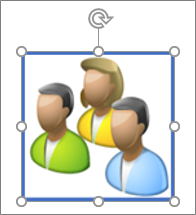
-
באפשרותך להוסיף גבול לתמונה. תחילה, ודא שהתמונה נבחרה. לאחר מכן , בכרטיסיה תמונה של רצועת הכלים, בחר את החץ המצביע כלפי מטה לצד מיתאר צורה

-
כדי לסובב את התמונה, בחר תמונה> סובב


-
כדי לשלוח את התמונה קדימה או אחורה, בחר בכרטיסיה תמונה ולאחר מכן בחר קדימה או אחורה

-
כדי להוסיף טקסט חלופי לתמונה, בחר את התמונה ולאחר מכן בחר תמונה > טקסט

-
-
בכרטיסיה הוספה , בקבוצה איורים , בחר תמונות אותמונות מקוונות.
בעת שימוש בתמונות או בפריטי אוסף התמונות מ- Bing, חלה עליך האחריות לכבד את זכויות היוצרים, ומסנן הרישיון ב- Bing יכול לסייע לך לבחור באילו תמונות להשתמש.
-
אתר את התמונה שברצונך להוסיף, לחץ על קובץ התמונה ולאחר מכן לחץ על פתח (אם התמונה נמצאת במחשב שלך) או הוסף (אם התמונה מקוונת).
חלק מהקבצים שאתה מייבא לציורי Visio כתמונות גרפיקה מופיעים כקבצי Metafile. עם זאת, קבצי מפת סיביות, כגון .bmp, .jpg, .pcx וכדומה, נשארים מפות סיביות בציור Visio.










